visual studio 快捷键设置
- 作者: 在下哥得肛
- 来源: 51数据库
- 2020-10-01
工具->选项,环境->键盘,在右边的“显示命令包含”中输入自己想要更改的快捷键的“代号”进行查找,选中自己要更改的快捷键并在下面重新设置新的快捷方式即可。
比如“代码助手”(就是代码提示)快捷键的“代号”是Edit.completeword(编辑.完成单词)。
其他快捷键的参考表:
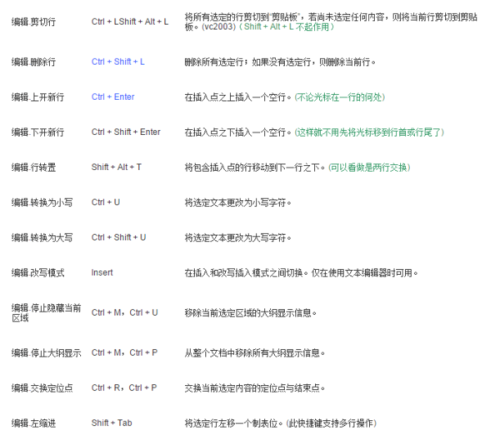
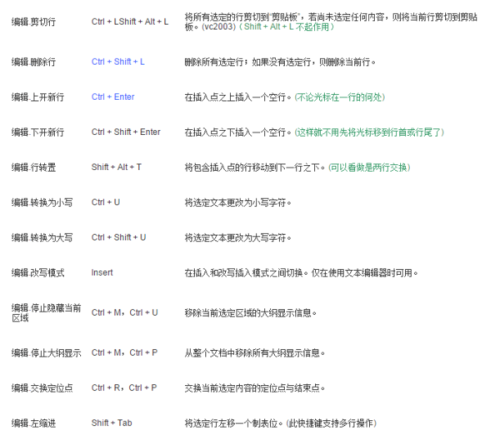
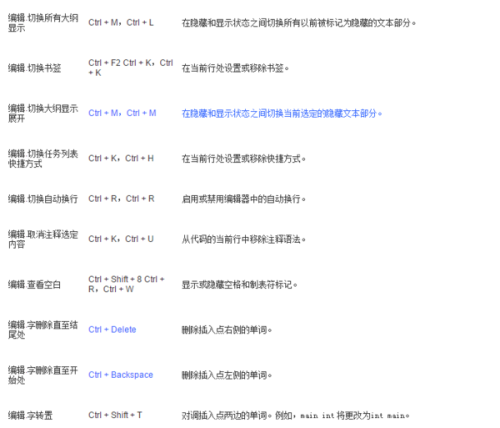
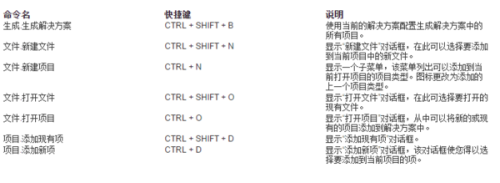
如果某个您喜欢使用的键盘快捷方式默认没有设置,您总是可以通过单击“工具”“选项...”“环境”“键盘”来自定义这个Visual Studio快捷方式。不过,如果要在您的使用环境中添加多个Visual Studio快捷方式,则可以通过编辑自动保存的设置文件直接添加这些快捷方式。可以通过以下步骤来实现:
步骤 1:导出当前的“键盘快捷方式”。转到“工具”“导入和导出设置. . .”,启动“导入/导出设置向导”。选择“导出选定的环境设置”,单击“下一步”。单击“所有设置”,取消选中所有复选框,然后展开“选项”、“环境”节点,选择“键盘”复选框。单击“下一步”转到向导的最后一页。将新的设置文件命名为“MyKeyboardShorcuts.vssettings”,路径使用默认目录。单击“完成”。步骤 2:打开并编辑设置文件。该文件的路径为 My Documents\Visual Studio 2005\Settings\MyKeyboardShortcuts.vssettings。Visual Studio的设置文件就是XML 格式的文件,您可以使用任何编辑器打开该文件。我推荐使用 Visual Studio 来打开该文件,因为这样可以使用 Visual Studio 中的为语法标注颜色的功能以及文档格式设置功能。打开文件之后,按下 Ctrl+K、Ctrl+D,让 Visual Studio 对其自动进行格式设置。然后,查找 Ctrl+W,Ctrl+CCtrl+W,Ctrl+SCtrl+W,Ctrl+ECtrl+W,Ctrl+TCtrl+W,Ctrl+O步骤 3:导入设置文件。既然已在设置文件中添加了快捷方式,现在就可以将文件导回到您的使用环境中。当然,也可以将您的设置文件分享给其他人员使用。再次启动“导入和导出设置向导”,但这次选择“导入选定的环境设置”;单击 “下一步”。选择“否,仅导入新设置,改写我的当前设置”,然后单击“下一步”。选择“我的设置”文件夹下的“MyKeyboardShortcuts.vssettings”,然后单击“下一步”。使用默认选择源码天空,单击“完成”。在工具提示中显示Visual Studio快捷方式
您可以实际指定环境在提示信息中显示快捷方式,将鼠标移到工具栏命令的上方时可显示相应的提示信息。转到“工具”“自定义. . .”,确保选中“在屏幕提示中显示快捷键”选项。
比如“代码助手”(就是代码提示)快捷键的“代号”是Edit.completeword(编辑.完成单词)。
其他快捷键的参考表:
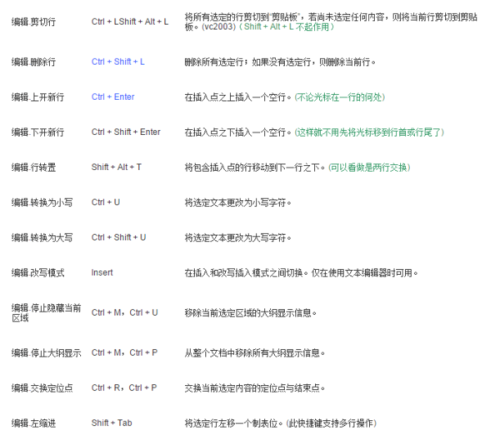
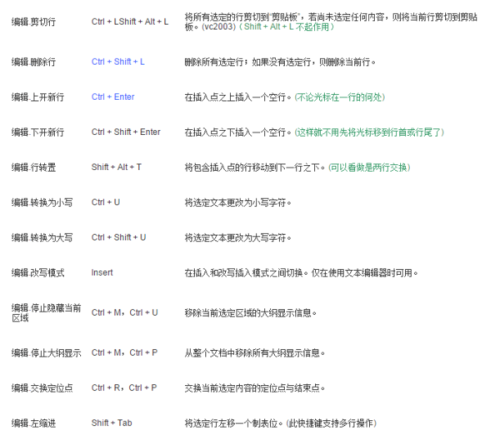
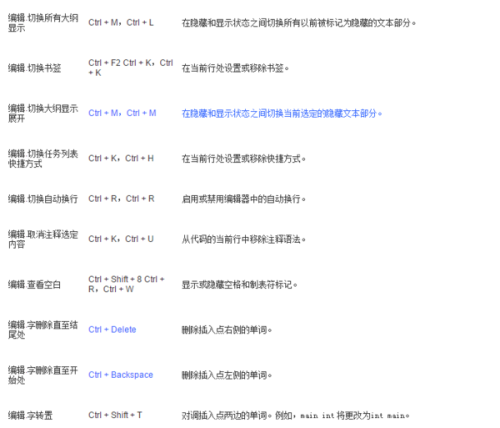
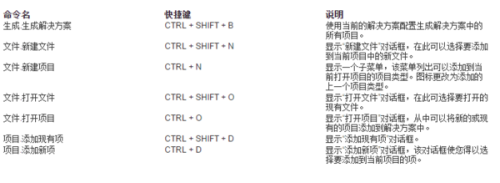
如果某个您喜欢使用的键盘快捷方式默认没有设置,您总是可以通过单击“工具”“选项...”“环境”“键盘”来自定义这个Visual Studio快捷方式。不过,如果要在您的使用环境中添加多个Visual Studio快捷方式,则可以通过编辑自动保存的设置文件直接添加这些快捷方式。可以通过以下步骤来实现:
步骤 1:导出当前的“键盘快捷方式”。转到“工具”“导入和导出设置. . .”,启动“导入/导出设置向导”。选择“导出选定的环境设置”,单击“下一步”。单击“所有设置”,取消选中所有复选框,然后展开“选项”、“环境”节点,选择“键盘”复选框。单击“下一步”转到向导的最后一页。将新的设置文件命名为“MyKeyboardShorcuts.vssettings”,路径使用默认目录。单击“完成”。步骤 2:打开并编辑设置文件。该文件的路径为 My Documents\Visual Studio 2005\Settings\MyKeyboardShortcuts.vssettings。Visual Studio的设置文件就是XML 格式的文件,您可以使用任何编辑器打开该文件。我推荐使用 Visual Studio 来打开该文件,因为这样可以使用 Visual Studio 中的为语法标注颜色的功能以及文档格式设置功能。打开文件之后,按下 Ctrl+K、Ctrl+D,让 Visual Studio 对其自动进行格式设置。然后,查找 Ctrl+W,Ctrl+CCtrl+W,Ctrl+SCtrl+W,Ctrl+ECtrl+W,Ctrl+TCtrl+W,Ctrl+O步骤 3:导入设置文件。既然已在设置文件中添加了快捷方式,现在就可以将文件导回到您的使用环境中。当然,也可以将您的设置文件分享给其他人员使用。再次启动“导入和导出设置向导”,但这次选择“导入选定的环境设置”;单击 “下一步”。选择“否,仅导入新设置,改写我的当前设置”,然后单击“下一步”。选择“我的设置”文件夹下的“MyKeyboardShortcuts.vssettings”,然后单击“下一步”。使用默认选择源码天空,单击“完成”。在工具提示中显示Visual Studio快捷方式
您可以实际指定环境在提示信息中显示快捷方式,将鼠标移到工具栏命令的上方时可显示相应的提示信息。转到“工具”“自定义. . .”,确保选中“在屏幕提示中显示快捷键”选项。
推荐阅读


